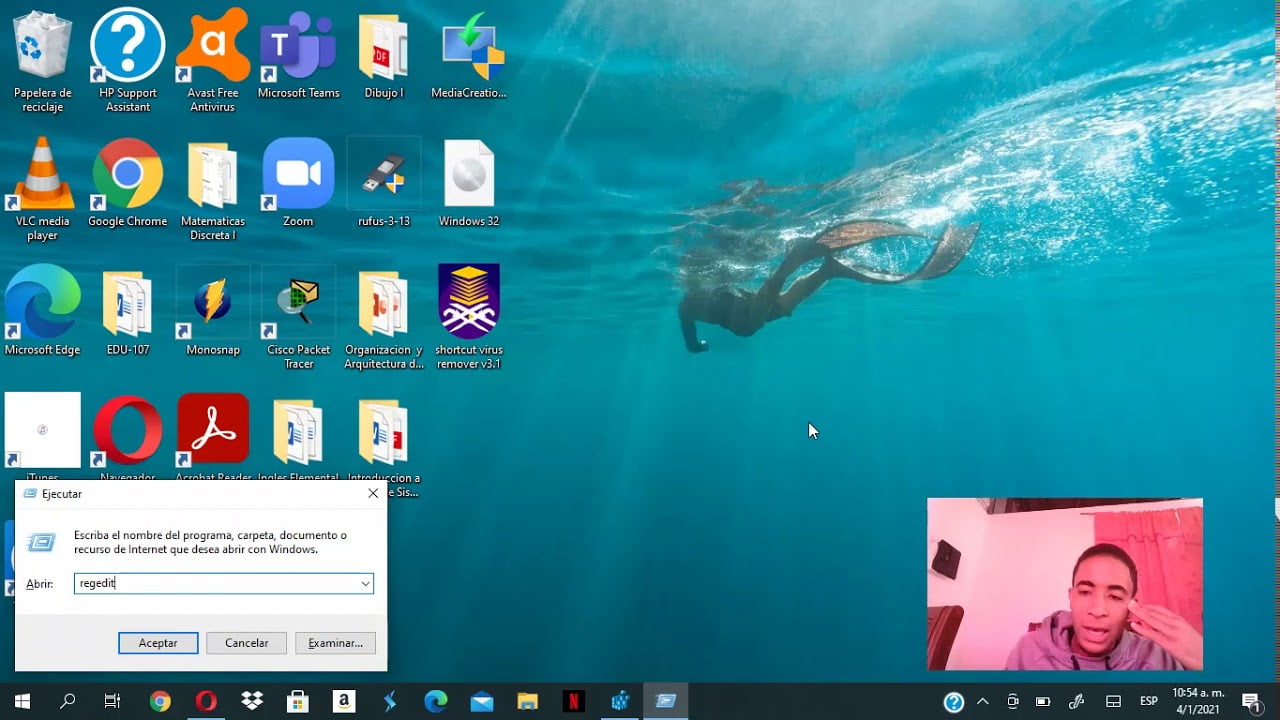
El problema de «este archivo no tiene ningún programa asociado» puede ser frustrante para los usuarios de computadoras, ya que impide que puedan abrir y utilizar ciertos tipos de archivos. Afortunadamente, existen varias soluciones para resolver este problema y permitir al usuario acceder a sus archivos de manera efectiva. En este artículo, revisaremos algunas de las causas comunes de este problema y cómo solucionarlo paso a paso.
¿Cómo solucionar este archivo no tiene una aplicación asociada?
Si alguna vez te ha aparecido el mensaje «Este archivo no tiene una aplicación asociada», sabrás lo frustrante que puede ser. Afortunadamente, hay algunas soluciones simples que puedes probar para resolver este problema.
1. Asociar el archivo con una aplicación
Lo más probable es que el archivo en cuestión no tenga una aplicación asociada en tu ordenador. Para solucionar esto, simplemente asocia el archivo con una aplicación. Haz clic derecho en el archivo y selecciona «Abrir con» y elige una aplicación adecuada. Si no encuentras ninguna, busca en línea para encontrar una aplicación que pueda manejar ese tipo de archivo.
2. Actualizar la aplicación
Otra razón común por la que aparece este mensaje es porque la aplicación que se usa para abrir el archivo está desactualizada. Asegúrate de tener la última versión de la aplicación instalada y prueba de nuevo.
3. Descargar una aplicación adecuada
Si no tienes una aplicación adecuada para abrir el archivo, descarga una. Busca en línea para encontrar una aplicación que pueda manejar ese tipo de archivo y descárgala e instálala en tu ordenador.
4. Cambiar la extensión de archivo
Si ninguna de las soluciones anteriores funciona, intenta cambiar la extensión del archivo. Por ejemplo, cambia «.docx» a «.doc» o viceversa. Asegúrate de que la nueva extensión sea compatible con una aplicación que tengas instalada.
Simplemente asegúrate de tener una aplicación adecuada instalada, actualiza la aplicación si es necesario y cambia la extensión del archivo si todo lo demás falla.
¿Cómo asociar un programa para abrir un archivo?
Si te has encontrado con el mensaje «Este archivo no tiene ningún programa asociado» al intentar abrir un archivo, no te preocupes, esto es un problema común en los sistemas operativos.
Para solucionar este problema, necesitas asociar el archivo con un programa que pueda abrirlo.
Para hacer esto, haz clic derecho en el archivo y selecciona «Abrir con» y luego «Elegir otra aplicación».
En la ventana que aparece, selecciona el programa que deseas usar para abrir el archivo y marca la casilla «Usar siempre esta aplicación para abrir archivos de este tipo».
Si el programa que deseas utilizar no aparece en la lista, haz clic en «Buscar otra aplicación en este equipo» y selecciona el programa desde su ubicación en tu ordenador.
Una vez que hayas seleccionado el programa, haz clic en «Aceptar» y el archivo se abrirá con el programa que hayas seleccionado.
Ahora que has asociado el archivo con un programa, podrás abrirlo sin problemas en el futuro.
